2 Cara Teratas untuk Mengonversi Blu-ray ke Digital [MKV / MP4 / MOV]
Jika Anda memiliki banyak koleksi Blu-ray dan ingin melihatnya saat bepergian dengan perangkat seluler, Anda dapat menyalin cakram Blu-ray ke MKV, MP4, AVI, FLV, MOV, atau lainnya.
Ada berbagai kesempatan dan alasan bagi Anda untuk menyalin disk Blu-ray ke file digital. Dengan munculnya perangkat resolusi definisi tinggi, Anda dapat dengan mudah menikmati video berkualitas tinggi di komputer atau ponsel iOS / Android portabel. Tetapi Anda terbatas untuk memutar disk Blu-ray dengan pemutar Blu-ray dan TV HD. Dalam hal ini, Anda perlu ubah Blu-ray menjadi digital.
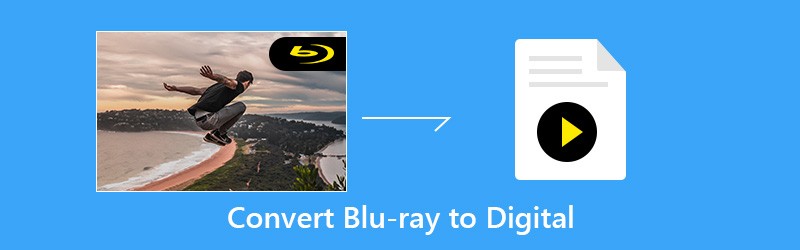
Untungnya, masih banyak konverter Blu-ray ke digital yang tersedia di pasaran. Di sini, di posting ini, kami akan menunjukkannya kepada Anda cara menyalin film Blu-ray ke MP4 / MKV / MOV dengan 2 ripper Blu-ray yang kuat.
- Bagian 1. Ripper Blu-ray Terbaik untuk Mengonversi Blu-ray ke Digital
- Bagian 2. Cara Gratis Membuat Salinan Digital Disk Blu-ray
Bagian 1. Ripper Blu-ray Terbaik untuk Mengonversi Blu-ray ke Digital (h2)
Dengan begitu banyak alat konversi Blu-ray ke digital yang ditawarkan di pasar, Anda mungkin tidak tahu mana yang harus Anda gunakan. Di sini, di bagian pertama, kami ingin menunjukkan kepada Anda kekuatan Blu-ray Ripper untuk membantu Anda mengonversi cakram Blu-ray menjadi video MKV atau MP4 dengan kualitas tinggi.
Ia memiliki kemampuan untuk menyalin film Blu-ray dari disk dan tetap menjaga kualitas gambar / suara asli. Terlebih lagi, ini dirancang dengan teknologi akselerasi terbaru untuk memastikan Anda memiliki kecepatan ripping Blu-ray yang cepat.
- Ubah Blu-ray menjadi digital dengan kualitas tinggi dan kecepatan tinggi.
- Rip disc Blu-ray menjadi video 4K, 1080p / 720p HD seperti MP4, MKV, MOV dan banyak lagi.
- Konversikan disk Blu-ray ke folder Blu-ray atau file ISO dengan struktur aslinya.
- Fitur pengeditan yang kuat untuk mengedit dan mempersonalisasi film Blu-ray sebelum mengonversi.
- Teknologi transcoding dan encoding canggih untuk menyalin Blu-ray dengan kualitas asli 100%.
Ubah disk Blu-ray menjadi file digital seperti MP4 / MKV / MOV
Langkah 1. Klik dua kali tombol unduh di atas lalu ikuti petunjuk untuk menginstal gratis pengonversi Blu-ray ke digital profesional ini di komputer Anda. Kemudian luncurkan dan masukkan disk Blu-ray Anda ke dalam driver disk.
Jika komputer Anda tidak dilengkapi dengan drive Blu-ray / DVD, di sini Anda perlu menghubungkan yang eksternal. Setelah itu, Blu-ray Ripper ini akan secara otomatis menganalisa semua jenis file pada disk Blu-ray Anda.
Langkah 2. Pilih fitur "Ripper" saat Anda memasuki antarmuka utama. Kemudian klik opsi "Muat Blu-ray" untuk menambahkan film Blu-ray ke ripper Blu-ray ini. Di sini Anda juga dapat mengklik ikon "+" untuk memuat Blu-ray Anda.

LANGKAH 3. Konverter Blu-ray ke digital ini memungkinkan Anda menyalin disk Blu-ray ke format video yang sering digunakan seperti MP4, MOV, AVI, FLV, MKV, dan lainnya dengan mudah. Anda dapat mengklik "Rip All to" di kanan atas untuk memilih format keluaran yang Anda inginkan. Jika Anda ingin mengkonversi video Blu-ray ke MP4, di sini Anda dapat memilih "MP4" sebagai format target.

LANGKAH 4. Sekarang Anda harus memilih folder yang sesuai untuk menyimpan film Blu-ray yang dikonversi. Mengingat Blu-ray selalu memiliki ukuran file yang besar, di sini Anda perlu memastikan hard drive yang dipilih memiliki penyimpanan yang cukup.
Klik opsi "Simpan ke" untuk memilih jalur penyimpanan. Kemudian klik tombol Rip All untuk mulai mengubah Blu-ray ke digital.

Seperti yang disebutkan di atas, konverter Blu-ray ke digital ini dirancang dengan teknologi akselerasi yang canggih. Jadi Anda bisa mendapatkan kecepatan konversi Blu-ray yang sangat cepat. Lebih penting lagi, ini menjamin bahwa file digital keluaran akan menjaga kualitas tinggi seperti film Blu-ray asli.
Blu-ray Ripper yang direkomendasikan ini dapat mengubah video Blu-ray menjadi 4K UHD. Anda tidak perlu khawatir dengan kehilangan kualitas. Sebelum Blu-ray ripping, Anda diizinkan untuk menyesuaikan film Blu-ray, menyesuaikan gambar output / efek suara, dan meningkatkan kualitas video berdasarkan kebutuhan anda.
Bagian 2. Cara Gratis Membuat Salinan Digital Disk Blu-ray
Jika yang Anda butuhkan hanyalah merobek disk Blu-ray dengan cepat dan membuat salinan digital film di atasnya, dan Anda tidak terlalu peduli dengan kualitas keluaran, di sini Anda juga dapat memilih solusi gratis. Di sini kami sangat merekomendasikan Ripper Blu-ray gratis bagi Anda untuk mengonversi Blu-ray ke file digital.
Ripper Blu-ray gratis adalah salah satu perangkat lunak ripping Blu-ray paling populer yang dapat membantu Anda menyalin film dari disk Blu-ray dengan mudah. Ini dapat memberi Anda konversi Blu-ray ke digital berkualitas tinggi (bukan 4K). Anda dapat Google "Blu-ray Master" untuk mendownloadnya gratis.
Langkah 1. Pertama, Anda harus membuka https://www.bluraycopys.com/free-blu-ray-ripper/ untuk mengunduh Blu-ray Ripper Gratis ini di komputer Anda. Kemudian masukkan disk Blu-ray Anda ke driver disk komputer Anda.
Langkah 2. Buka konverter Blu-ray ke digital gratis ini dan klik "Muat Disk" untuk mengimpor film pada disk Blu-ray Anda. Setelah menganalisis, semua file Blu-ray akan ditampilkan di antarmuka.
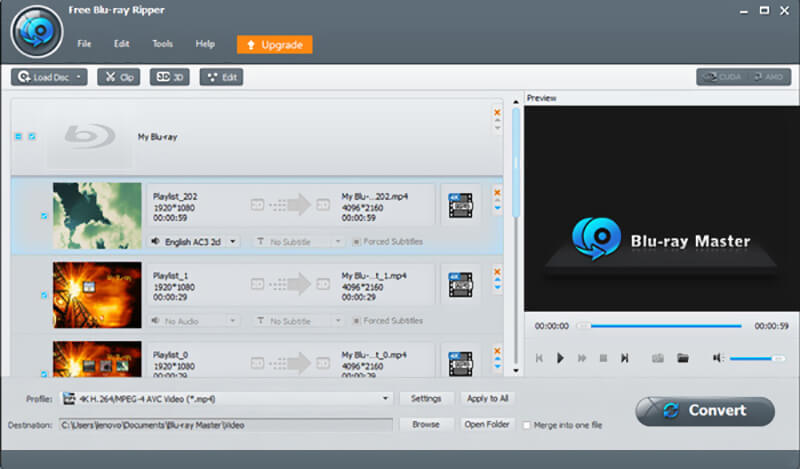
LANGKAH 3. Pilih film Blu-ray yang ingin Anda ubah, lalu klik opsi "Profil" untuk memilih format keluaran yang sesuai. Di sini Anda dapat memilih "MP4" sebagai format target.
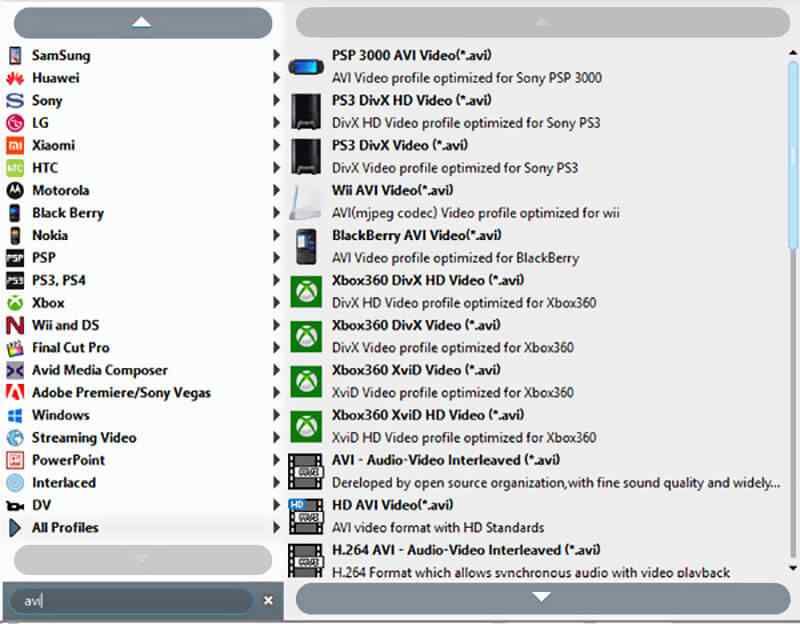
LANGKAH 4. Selama langkah ini, Anda harus memilih hard drive yang tepat untuk file digital keluaran. Kemudian klik "Convert" untuk merobek disk Blu-ray Anda dan membuat salinan digital.
Kesimpulan
Untuk alasan yang berbeda, Anda akan melakukannya ubah Blu-ray menjadi digital. Di sini, di posting ini, kami membagikan 2 cara sederhana untuk membantu Anda menyalin disk Blu-ray dengan kualitas tinggi. Jika Anda ingin menyalin disk Blu-ray ke MP4, Anda dapat memilih metode kedua. Jika Anda tidak suka kehilangan kualitas video, Anda dapat mencoba Blu-ray Ripper. Tinggalkan pesan kepada kami jika Anda masih memiliki pertanyaan.
Tip Blu-ray


